Panasonic EB-X200 Operating Instruction [sv]

Användarhandbok del 1
Digital mobiltelefon
Mobiltelefon
Läs dessa anvisningar (del 1 och 2) noga innan du använder denna utrustning.
Ladda batteriet innan telefonen används.
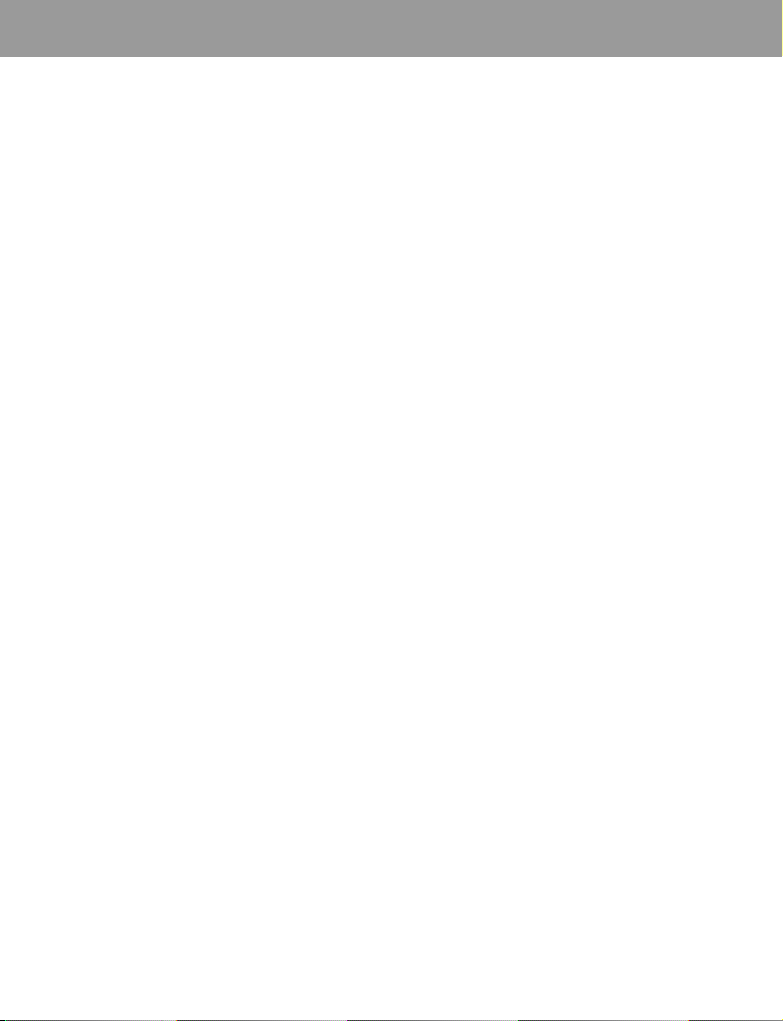
Innehållsförteckning
Komma igång .............................................................. 1
Sätta i och ta bort SIM-kortet ................................... 1
Sätta fast och lossa batteriet.................................... 1
Ladda batteriet ......................................................... 2
Laddningsindikator ................................................... 2
Varning om svagt batteri .......................................... 2
Knappar och symboler............................................... 3
Knappar....................................................................4
Genvägar ................................................................. 5
Knappbelysning........................................................5
Display ..................................................................... 6
Hur man använder den här telefon............................ 7
Välja ett menyalternativ............................................ 7
Symboler i den här handboken ................................ 8
Grundfunktioner samt samtalshantering ................. 9
Slå PÅ och stänga AV telefonen ..............................9
Visa menyn .............................................................. 9
Ringa........................................................................ 9
Besvara samtal ...................................................... 10
Avsluta/avvisa samtal............................................. 10
Röstmeddelande .................................................... 11
Aktivera tyst läge.................................................... 11
Alternativ under ett samtal ..................................... 12
Samtal .................................................................... 15
Menystruktur ............................................................. 17
Menystruktur för Inställningar................................. 18
Inställningar...............................................................19
Profilinställning ....................................................... 19
Redigera profil........................................................ 19
Toninställning ......................................................... 21
Inställning för Vibrator ............................................ 22
Display ................................................................... 23
Inställning av språk ................................................ 24
Ställ in dataanslutningar......................................... 24
Nätinställning.......................................................... 24
Inställningar för Samtal .......................................... 26
Säkerhetsinställningar............................................ 29
Ställa in tid och datum............................................ 31
Inställning för Valfri svarstangent ........................... 31
Inställning för tangentlås ........................................ 32
Kamera....................................................................... 33
Textinmatning (Ändra).............................................. 35
Skift-läge ................................................................ 35
Inmatn.typ .............................................................. 36
Textinmatning.........................................................36
Menystruktur för Meddelanden ............................... 37
Meddelanden............................................................. 38
MMS (Multimedia Messaging Service) .................. 38
SMS (Short Message Service)............................... 44
Röstmedd............................................................... 48
Chat ....................................................................... 48
Broadcast............................................................... 49
Minnesstatus.......................................................... 49
Menystruktur för Kontakter ..................................... 50
Kontakter ................................................................... 51
Söka i Kontakter..................................................... 51
Spara ..................................................................... 52
Samtal.................................................................... 54
Snabbval ................................................................ 55
Gruppera Kontaktposter......................................... 56
Eget nummer ......................................................... 57
Gruppinställning ..................................................... 58
Minnesstatus.......................................................... 58
Kopiera från SIM .................................................... 58
Servicenummer...................................................... 58
Menystruktur för WAP.............................................. 59
WAP ........................................................................... 60
Serverinställning .................................................... 60
Visa innehållet........................................................ 60
WAP-alternativ ....................................................... 61
WAP-alternativ (Bokmärken) ................................. 61
WAP-alternativ (Ange adress) ............................... 62
WAP-alternativ (Spara bild) ................................... 62
WAP-alternativ (URL sparad) ................................ 62
WAP-alternativ (Service Inbox).............................. 62
WAP-alternativ (Ladda om sidan) .......................... 63
WAP-alternativ (Avancerat) ................................... 63
WAP-alternativ (Inställningar) ................................ 64
Menystruktur för Spel............................................... 65
Spel ............................................................................ 66
Välja spel ............................................................... 66
Ladda ner spel ....................................................... 66
Inställningar............................................................ 67
Menystruktur för Nytta & nöje ................................. 68
Nytta & nöje............................................................... 69
STK (SIM-verktygssats) ......................................... 69
Alarm...................................................................... 69
Ljudinspelning ........................................................ 70
Miniräknare ............................................................ 70
Infraröd................................................................... 71
Kalender .................................................................... 73
X200SW1WW1c
i
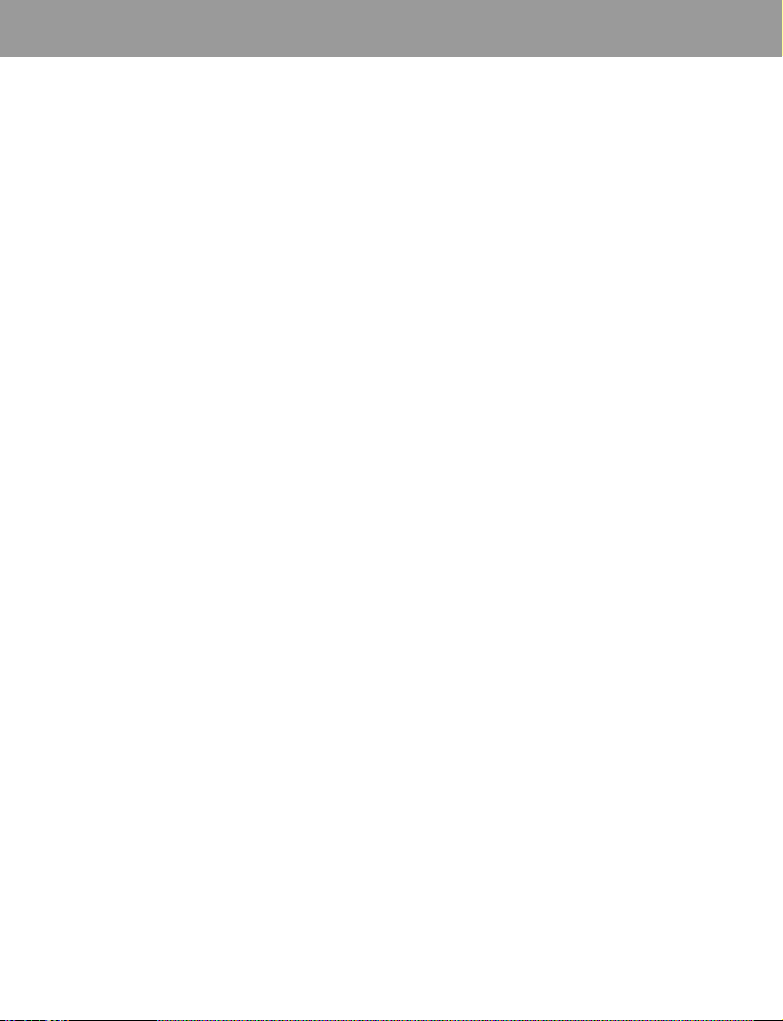
Innehållsförteckning
Menystruktur för Arkiv..............................................74
Arkiv ........................................................................... 75
Bilder (Arkiv > Bilder)..............................................75
Ljud (Arkiv > Ljud) .................................................. 76
Genvägar................................................................77
Textmallar...............................................................77
Minnesstatus .......................................................... 78
Personliga WAP/MMS-inställningar.........................79
Felsökning .................................................................81
Viktiga felmeddelanden ..........................................82
Ordlista.......................................................................83
Index........................................................................... 84
ii
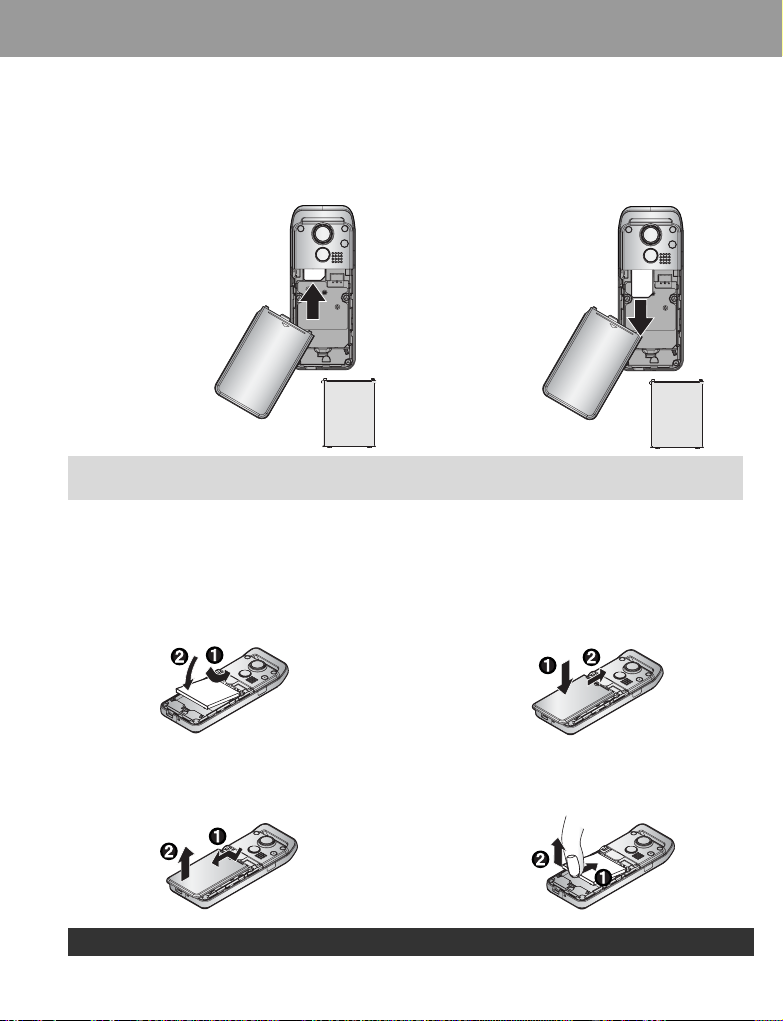
Komma igång
Vissa tjänster som beskrivs i denna handbok är nätverksberoende eller kanske endast tillgängliga via abonnemang. Vissa
funktioner är SIM-beroende. Kontakta din nätoperatör för mer information.
Sätta i och ta bort SIM-kortet
SIM-kortet sätts i på telefonens baksida.
(Se ”Sätta fast och lossa batteriet” nedan för att lossa och sätta fast batteriet.)
Sätta i SIM-kortet
För in SIM-kortet (med
de guldpläterade
kontakterna vända
nedåt) i hållaren och se
till att det snedskurna
hörnet är korrekt
inpassat.
Obs!
Om du uppgraderar telefonen och den tidigare telefonen inte stöder nya tjänster, till exempel MMS (Multi Media
Messaging) kan du behöva sätta i ett nytt SIM-kort. Kontakta din nätoperatör.
SIM
Sätta fast och lossa batteriet
Kontrollera att telefonen är avstängd och att laddaren inte är kopplad till telefonen innan du tar loss batteriet.
Sätta fast batteriet
1 Sätt dit batteriet med de tre guldpläterade kontakterna
inpassade mot de tre guldpläterade stiften i telefonen.
Ta ur SIM-kortet
Skjut ut SIM-kortet.
SIM
SIM
2 Sätt tillbaka locket på telefonen och skjut det uppåt till
telefonens ovansida.
Ta bort batteriet
1 Tryck på lockets övre del och ta bort det. 2 Sätt ett finger i urtaget. Tryck batteriet något bakåt
och ta ut det.
Ta inte bort tejpen på batterilockets nederdel. Det kan innebära att maximal effekt inte uppnås.
1
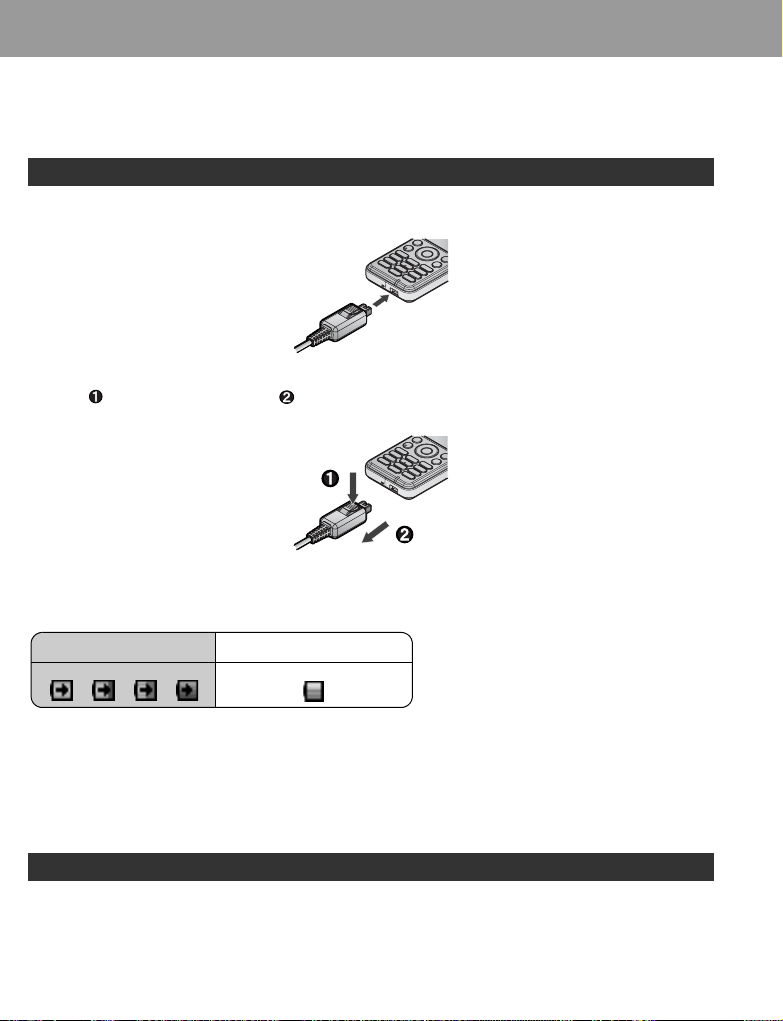
Komma igång
Ladda batteriet
Ansluta och koppla ur snabbladdaren
Batteriet ska sättas fast på telefonen innan laddaren ansluts.
Tvinga inte i kontakten med våld, eftersom det kan skada telefonen och/eller laddaren.
Anslut adaptern till ett vägguttag. Medan telefonen laddas lyser laddningsindikatorn och en ikon visas i huvuddisplayen.
När telefonen är färdigladdad, stänger du av nätströmmen och kopplar bort laddaren genom att trycka på knappen på
kontakten och ta loss den från telefonen .
Laddningsindikator
Medan laddning pågår Då laddningen avslutas
Lampan släcks när telefonen har laddats klart.
Varning om svagt batteri
När batteriet är svagt hörs en varningssignal och meddelandet
telefonen att stängas av efter 2 minuter. (Se ”Ladda batteriet” ovan.) Du kan ringa och ta emot samtal medan telefonen
laddas.
Vissa inställningar kan försvinna om du tar bort batteriet eller lämnar det oladdat i mer än 1,5 timme.
2
Batteri låg
visas. Om du inte laddar batteriet, kommer
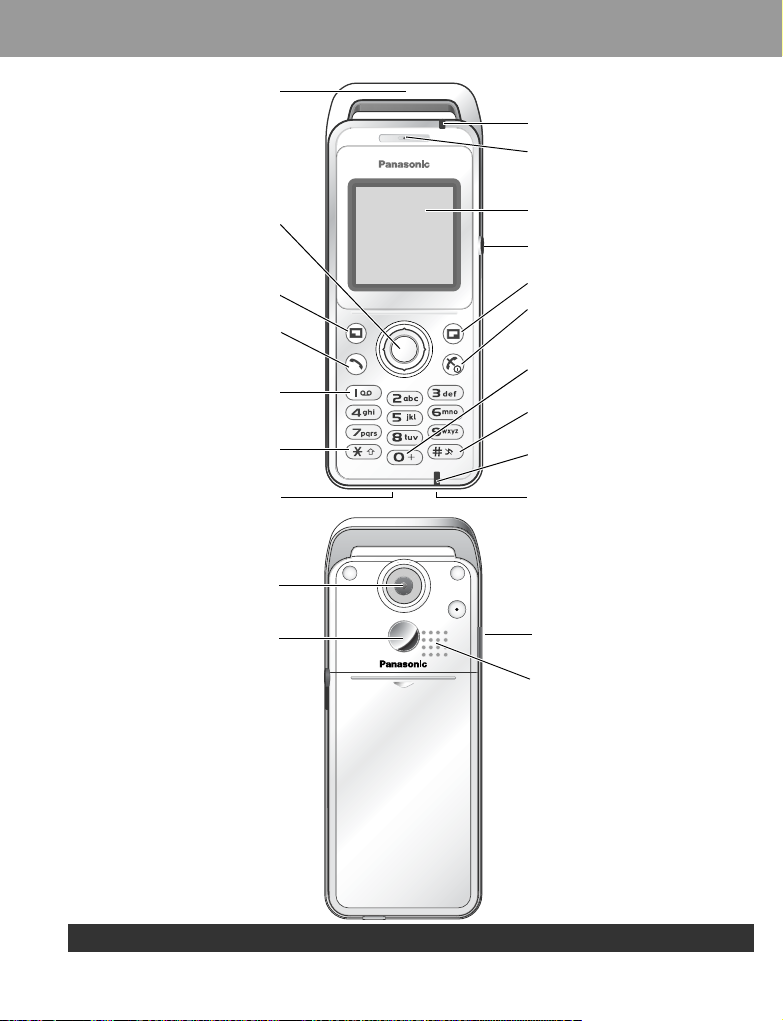
Antenn
Knappar och symboler
Knappbelysning
Hörlur
Navigationsknapp
Välja/navigera/flytta/
tyst läge/tangentlås/slutare
Vänster funktionsknapp
Samtalsknapp
Besvara ett samtal eller
ringa ett samtal
1-knapp/röstmeddelandeknapp
Tryck och håll ned för att ringa
röstmeddelanden
Stjärna/skift
Mikrofon
Kameralins
Spegel för självporträtt
Titta på dig själv
när du tar ett självporträtt
Huvuddisplay
Uttag för personlig
handsfree
Höger funktionsknapp
Knapp för aktivering/avslutning
Tryck och håll ned för att sätta på
och stänga av telefonen
Knapp för internationellt
uppringningsprefix
Pausknapp/
Tyst läge
Laddningsindikator
Lyser röd vid laddning
Uttag för laddare
Infraröd port
Högtalare
Sätt inte fast något metallföremål på antennen. Det kan orsaka störningar i överföringen.
3
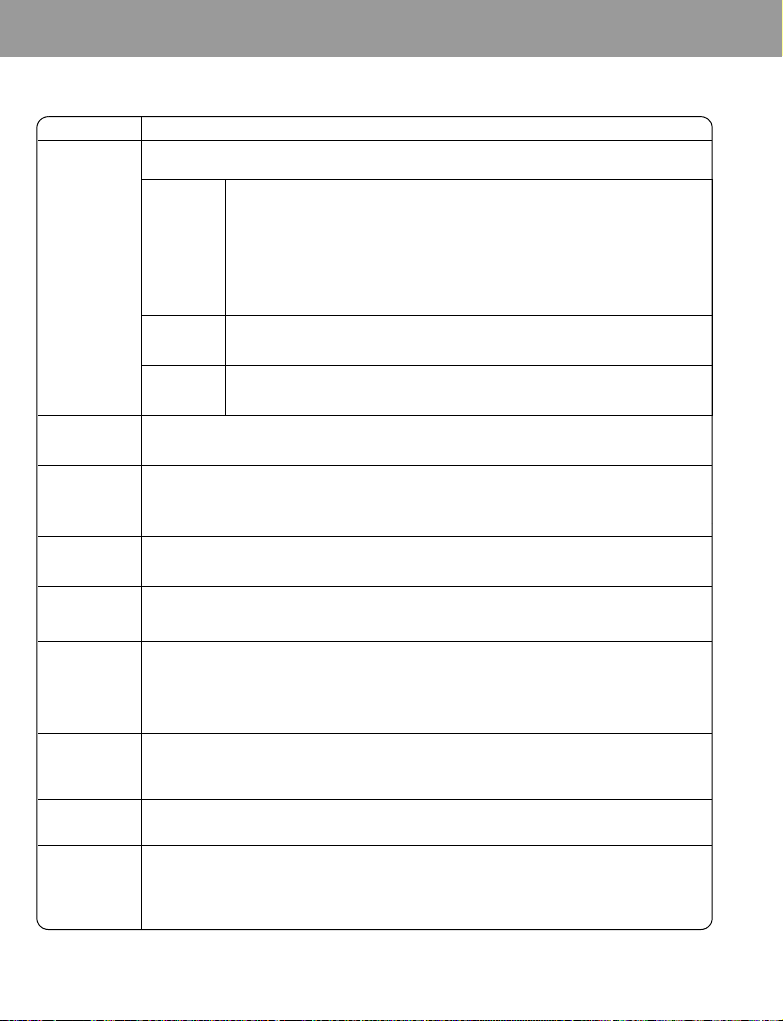
Knappar och symboler
Knappar
Knapp Funktion
Navigationsknapp:
även rörelser när du spelar spel.
<
0
4
2
Välj och spara inställningar och rulla/flytta i menyer, text och kontakter. Styr
Välj knapp:
Slutarknapp:
Tangentlås:
tryck på knappen för att låsa upp.
Knapp för tyst läge:
(i tyst läge).
Navigera:
eller ned.
Flytta:
eller höger.
Tryck på mitten för att välja alternativ eller för att spara.
Tryck i mitten för att ta en bild.
Från passningsläget, tryck och håll ned för att låsa knapparna, eller
Tryck på den övre eller nedre delen av knappen för att flytta markören upp
Tryck på vänster eller höger del av knappen för att flytta markören till vänster
Stänger av ringsignalen och vibration när ett samtal tas emot
A
@
C
D
$
till
,
#
"
!
Vänster funktionsknapp:
passningsläget, tryck för att öppna meddelandemenyn.
Höger funktionsknapp:
främst för att avbryta och återgå till den tidigare menynivån eller för att ta bort inmatad text/siffror.
Tryck och håll ned för att radera alla tecken vid textinmatning. Från passningsläget, tryck för att
öppna Wap-menyn.
Samtalsknapp:
Knapp för aktivering/avslutning:
telefonen är på, tryck lätt för att avsluta ett samtal. Vid användning av knappar, tryck för att återgå
till passningsläge.
Sifferknapp 1/knapp för röstmeddelande:
röstmeddelanden.
Nummerknapparna (1-9):
snabbuppringning. I textinmatningsläge anger du text, siffror och tecken.
Nummerknapp 0:
Knapp för internationellt uppringningsprefix:
internationella uppringningsprefixet) vid inmatning av ett telefonnummer.
Stjärna/skift:
gemener. Ändrar inmatningsläge (Håll).
Pausknapp:
Vid textinmatning, tryck på denna knapp för att mata in ett mellanslag. Tryck och håll ned för att mata
in radmatning.
Tyst läge:
I textinmatningsläge trycker du på den här knappen för att växla mellan versaler och
Tryck och håll ned för att mata in en paus (P) medan du anger ett telefonnummer.
Från passningsläget, tryck och håll ned för att sätta på/stänga av den tysta profilen.
Utför funktion som visas i det nedre vänstra hörnet av displayen. Från
Utför funktion som visas i det nedre högra hörnet av displayen. Används
Ringa ett samtal, ringa upp senaste slagna telefonnummer eller besvara ett samtal.
Tryck och håll ned för att sätta på och stänga av telefonen När
Tryck och håll nere $ för att hämta
Mata in nummer. Tryck och håll ned en av knapparna (2-9) för
Mata in nummer. I textinmatningsläge, mata in siffror och tecken.
Tryck och håll ned # för att mata in + (det
4
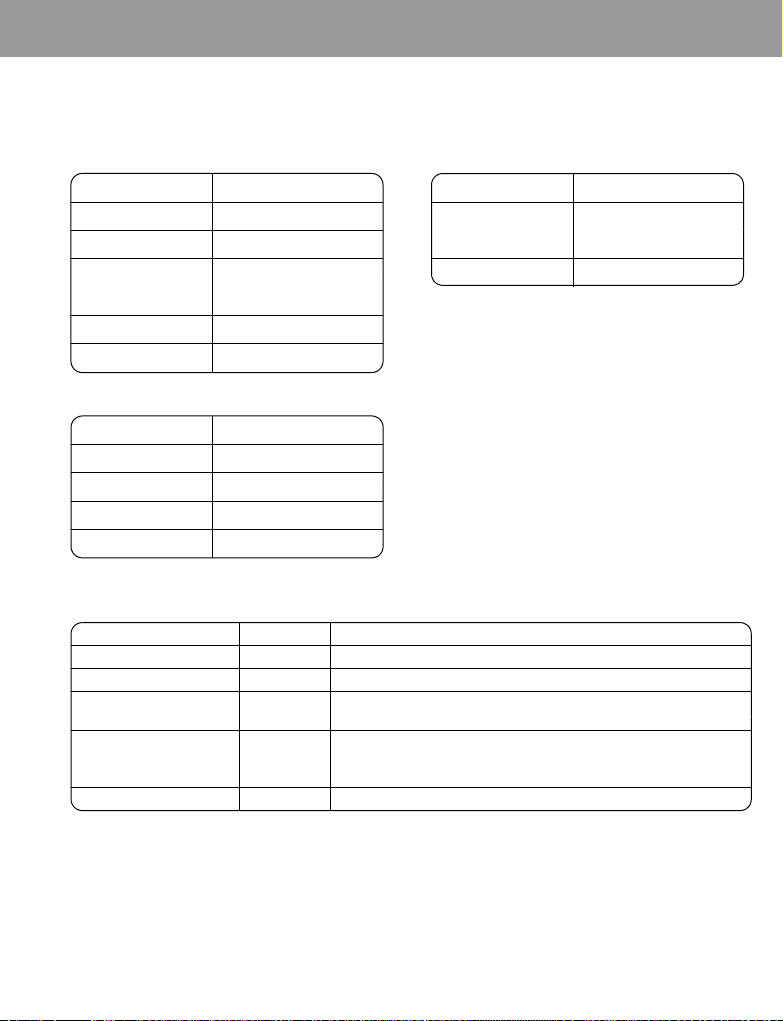
Knappar och symboler
Genvägar
När du känner till menysystemet kan du använda sifferknapparna för att gå till funktioner i stället för att navigera i displaymenyerna.
Kort knapptryckning (från passningsläget)
Knapp Funktion
A eller 6
@ eller 3
<
1
Genvägar
5
Meddelanden
WAP
Meny/Tyst läge/Tangentlås
av
Kontakter
Knapp Funktion
$ - #
" !
C
Uppringningsfält
Slagna nummer
Lång knapptryckning (från passningsläget)
Knapp Funktion
<
$
% - ,
!
Tangentlås på
Röstmeddelanden
Kortnummer
Tyst läge på/av
Knappbelysning
Funktion Färg Lampan slocknar
Inkommande samtal Lila Vid missat samtal (Gul) eller efter växling till röstsamtal (Blå).
Pågående samtal Blå Om samtalet avslutades
Meddelande om missat
samtal
Meddelande
(SMS eller MMS eller WAP
Push)
Larmmeddelande Röd Efter larmet har slutat (30 sekunder) eller när en knapp trycks ner
Gul Om du trycker på en knapp
Grön Om du trycker på en knapp
5

Knappar och symboler
Display
Huvuddisplay
14:06 04-Aug
Med vissa funktioner, rensas displayen automati skt efter 2,5
sekunder eller när du har tryckt in en knapp.
Status-ikoner
Olika ikoner visas beroende på vilka funktioner du använder
och vilka alternativ du har valt. Ikonerna visas på
huvuddisplayen enligt följande tabell.
Ikon Innebörd
Signalstyrka
Ju fler synliga staplar, ju starkare
signal.
Batterinivå
Ikon Innebörd
Bilprofil är aktiv
Minnet för SMS-meddelande är fullt
Minnet för MMS-meddelande är fullt
Java™ (Avstängd)
Oläst SMS-meddelande
Oläst MMS-meddelande
Olästa WAP push-meddelanden
Vidarekoppling är på
Infraröd är aktiv
Nytt röstmeddelande mottaget
Volym ink. samtal 0
Vibratorn har aktiverats
Batteriet laddas
GPRS är aktiv
Tyst profil är aktiv
Mötesprofil är aktiv
Utomhusprofil är aktiv
Ett larm har ställts in
Online surfning vid kretskopplat CSD
(ej säker)
Online surfning vid kretskopplat CSD
(säker)
Online surfning vid GPRS (ej säker)
Online surfning vid GPRS (säker)
Tangentlås är på
6
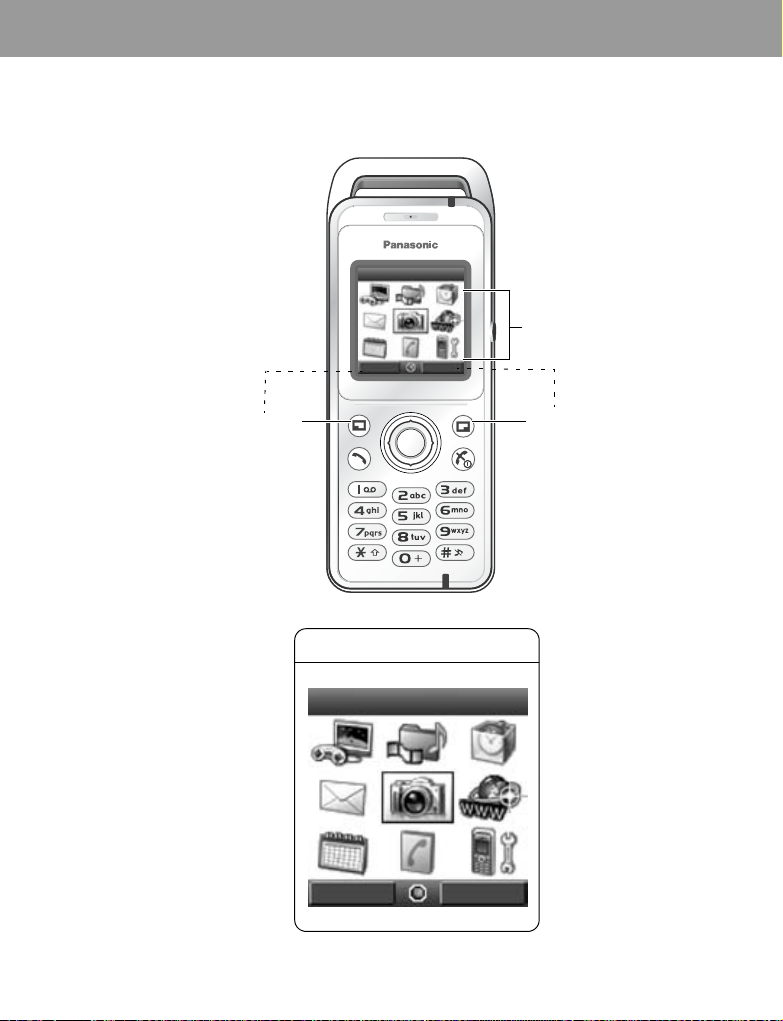
Hur man använder den här telefon
Välja ett menyalternativ
Från passningsläget, tryck på mitten av navigationsknappen < för att öppna huvudmenyns display. Det finns 9 alternativ
på huvudmenyn.
Kamera
Huvudmenyn
AvbrytVälj
Tryck för att utföra
funktionen som visas i
det nedre vänstra
hörnet.
Huvudmenyn
Kamera
Välj
Avbryt
Tryck för att Avbryta/
Avsluta eller för att
utföra funktionen som
visas i det nedre högra
hörnet.
7
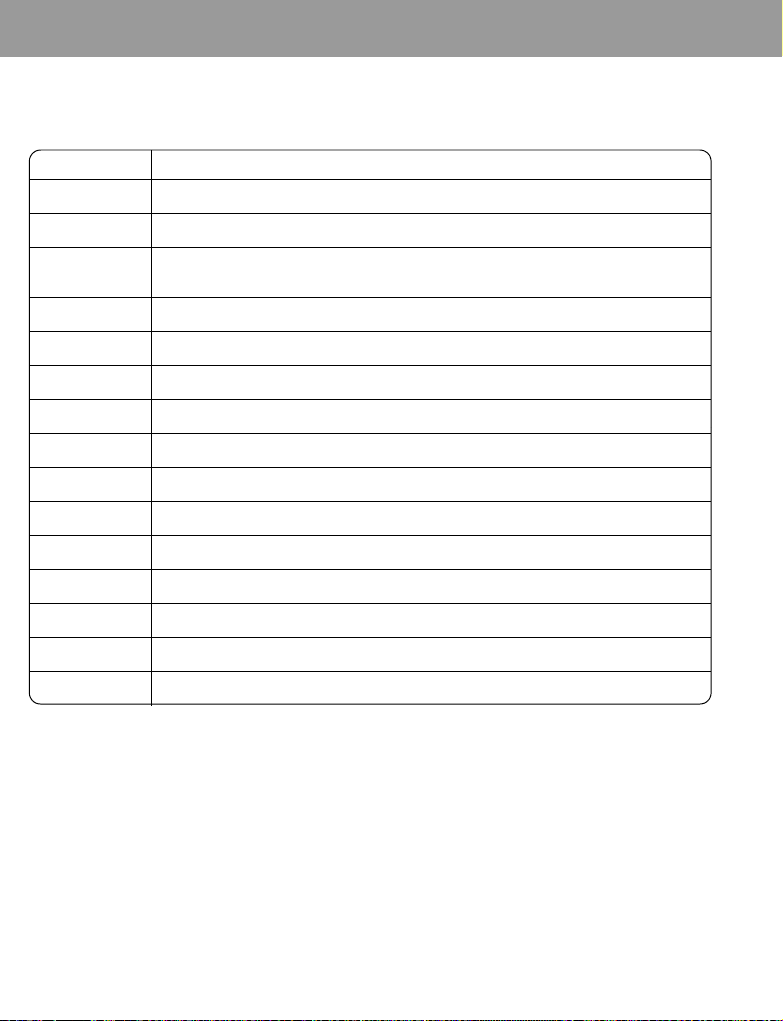
Hur man använder den här telefon
Symboler i den här handboken
Tabellen nedan visar symbolerna som används i dessa anvisningar och innebörden visas i kolumnen till höger.
Symbol Innebörd
<
Tryck på mitten av navigationsknappen för att välja alternativ eller för att spara
1536
Riktning som du kan flytta på displayen med navigationsknappen
Visar hur du kan flytta i alla riktningar (upp, ned, vänster och höger) på displayen med
0
navigationsknappen
4
Visar hur du flyttar upp och ned på displayen med navigationsknappen
2
Visar hur du flyttar till vänster och höger på displayen med navigationsknappen
A
Tryck på vänster funktionsknapp
@
Tryck på höger funktionsknapp
$
< / A
-
#
"
!
Tryck på mitten av navigationsknappen eller på vänster funktionsknapp
Tryck på nummerknapparna
Tryck på asterisk-knappen
Tryck på pausknappen / tyst läge
C
Tryck på samtalsknappen
D
Tryck på knappen för aktivering/avslutning
E
Visar att en funktion är beroende av SIM-kort
F
Visar att en funktion är beroende av nätverk
8
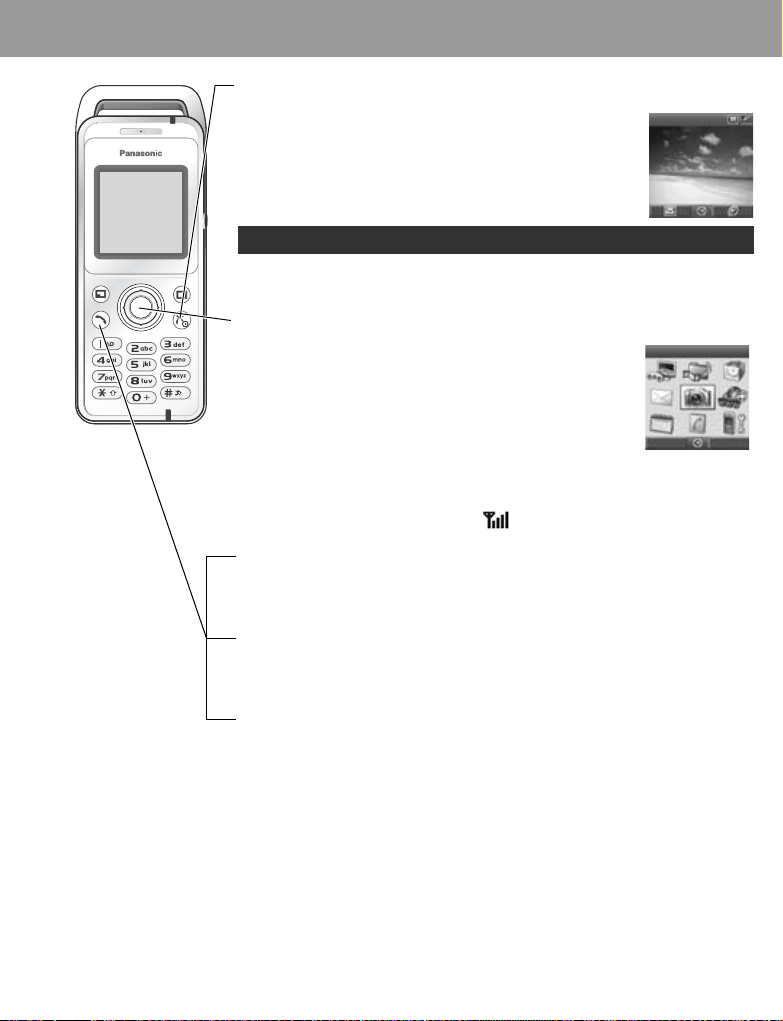
Grundfunktioner samt samtalshantering
Slå PÅ och stänga AV telefonen
Tryck och håll ned D i 3 sekunder för att sätta på telefonen
• När telefonen slås på visas ett hälsningsmeddelande innan
telefonen går till passningsläget.
Tryck och håll ned
Använd endast D när du stänger av telefonen så att telefonen inte skadas.
D
igen för att stänga av telefonen
Visa menyn
1 Tryck på < i passningsläget
2 Menyn visas
(Menyn kan variera beroende på SIM-kortet.)
Ringa
• Om du vill ringa ett samtal startar du i passningsläget.
• Kontrollera att namn för nätoperatör och visas i displayen.
Vanlig uppringning
1 Ange telefonnummer (
2 C / <
# - ,, ", !
)
14.06 04-Aug
Kamera
Välj Avbryt
Uppringning av Kontakter
15
Kontakter
(se ”Genvägar” på sidan 5)
2
4
önskad kontakt
C
Senaste slagna nummer (uppringda eller mottagna samtal)
1C
2
2 Slagna nummer, Besv. samtal
34 önskad kontakt C
eller
Missade samtal
9
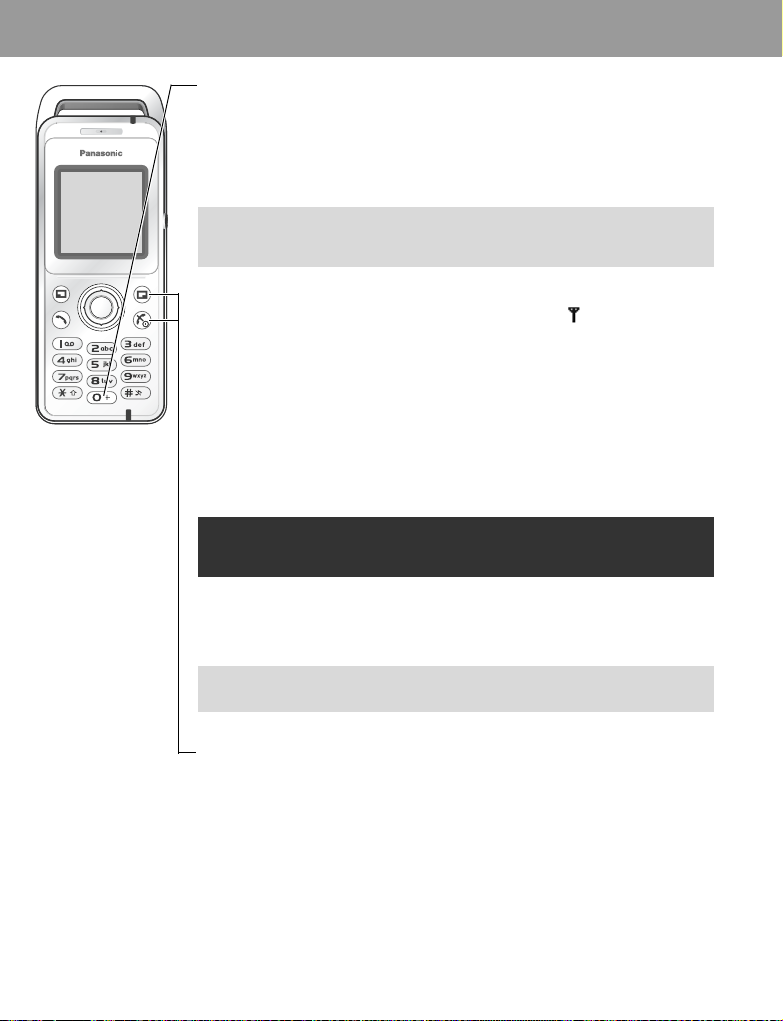
Grundfunktioner samt samtalshantering
Utlandssamtal
Ange den internationella koden för landet/regionen, följt av riktnummer och telefonnummer.
1 Tryck och håll ned
2 Ange koden för landet/regionen
3 Ange riktnummer och telefonnummer
Obs!
I många länder/regioner inleds riktnumret med ”0”. Denna siffra ska, i de flesta fall,
inte anges då du slår ett internationellt nummer. Kontakta din nätoperatör om du
får problem med att ringa utlandssamtal.
Nödsamtal
För att du ska kunna ringa ett nödsamtal måste antennsymbolen ( ) synas.
Om SIM-kortet är installerat:
Ange nödnumret 112
Om SIM-kortet inte är installerat:
Ange nödnumret 112
eller
1
A
2
4 SOS
De flesta länder stöder det internationella nödnumret 112. Kontakta din nätoperatör om
numret inte fungerar med telefonen.
Det beror på landet eller nätoperatören om det går att ringa nödsamtal utan ett SIM-kort.
#
C / <
C / <
</ A
C / <
/
A
10
Besvara samtal
Tryck på valfri knapp utom
Obs!
Valfri svarstangent kan inaktiveras. (Se ”Inställning av valfri svarstangent” på sida
31.) I detta läge kan samtal besvaras genom att trycka på
D / < / @
(Valfri svarst.)
C
Avsluta/avvisa samtal
D / @
tryck på denna knapp för att avvisa ett inkommande samtal eller avsluta ett
pågående samtal.
eller
A.
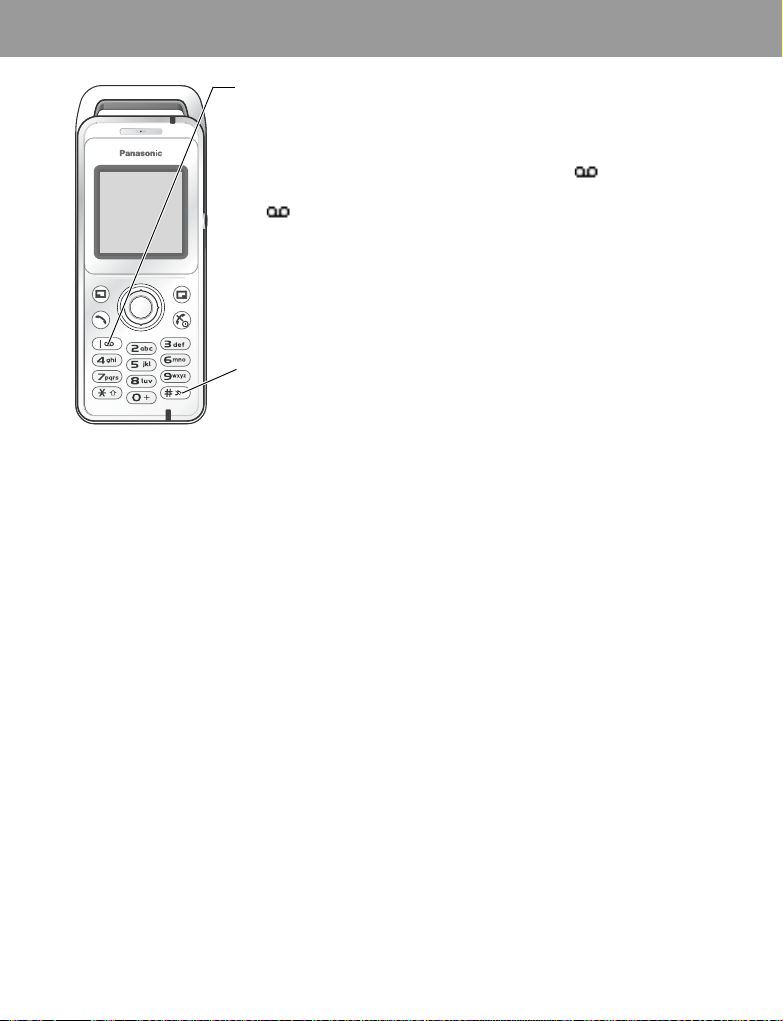
Grundfunktioner samt samtalshantering
Röstmeddelande
Du måste abonnera på tjänsten för röstmeddelande genom din nätoperatör innan du kan ta
emot röstmeddelanden. Om du vill kontrollera om röstmeddelande har konfigurerats
du på
och håller nere $. Se ”Röstmeddelanden” på sidan 48 om hur du ställer in tjänsten.
1 När ett nytt röstmeddelande tas emot, hörs en signal och visas i nedre delen av
displayen eller så får du ett SMS-meddelande (beroende på den lokala tjänsten)
• visas på displayen tills du har lyssnat på alla röstmeddelanden.
2 Tryck och håll nere
• Kontakta din nätoperatör om numret inte kan ringas upp.
3 Följ de inspelade anvisningarna för röstmeddelandet
4
D
när du är klar
$
för att automatiskt ringa röstmeddelandenumret
trycker
Aktivera tyst läge
1 Om du snabbt vill ställa in telefonen till det förinställda tysta läget trycker du på
• Om du vill ändra inställningarna för tyst läge, se ”Redigera profil” på sidan 19.
2 Om du vill inaktivera tyst läge trycker du på
!
igen
!
11
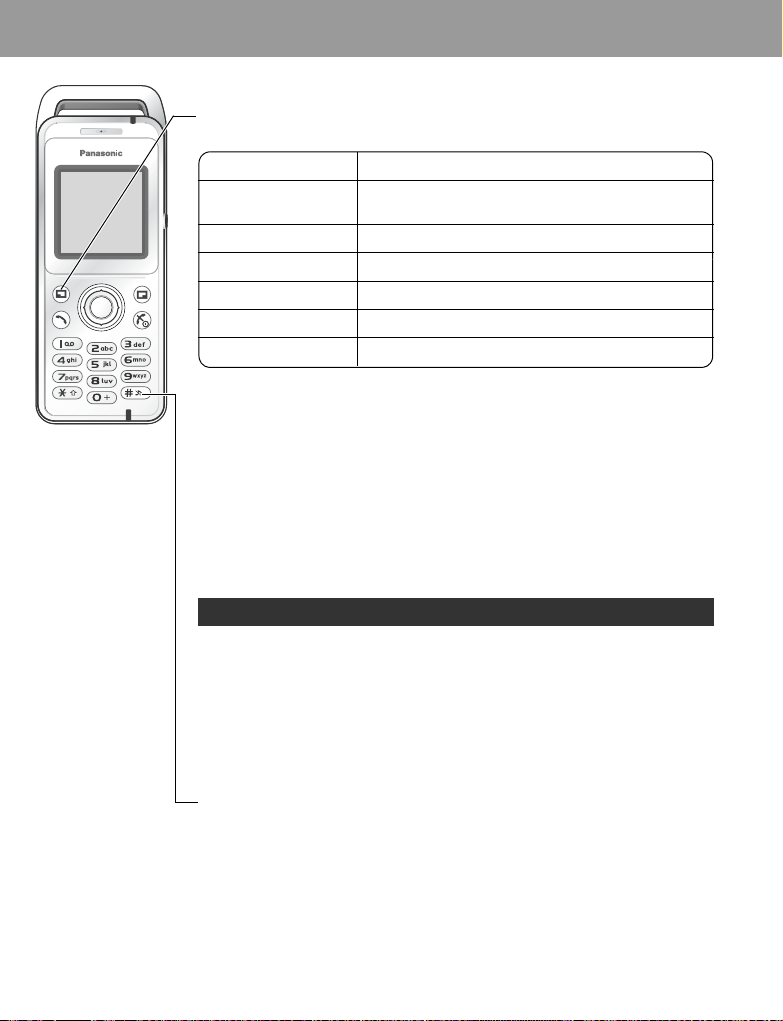
Grundfunktioner samt samtalshantering
Alternativ under ett samtal
Vid ett samtal: A för alternativ
4
önskat alternativ < /
Val Förklaring
Parkera samtal
Från kontakter Öppna kontakter
Skapa SMS Gå till Skapa SMS
Inkorg (SMS) Gå till Inkorg (SMS)
Kalender Gå till Kalender
Handsfree / Normal Växla till Desktop Handsfree eller Normalt
Ljudvolym i hörluren
Vid ett samtal:
Desktop Handsfree
Med Desktop Handsfree kan du ha ett samtal utan att hålla telefonen mot örat.
Växla mellan handsfree och normala samtal:
Vid ett normalt samtal:
A, 4 Handsfree
Vid ett handsfree samtal:
A, 4 Normal
Håll inte telefonen mot örat i handsfreeläge.
4/ 2
</ A
</ A
A
Parkera ett samtal. För att återuppta, A, 4
Åuppta
< /
A
för att justera ljudvolymen i hörluren
12
DTMF-toner
DTMF-toner kan skickas under samtal. Dessa används ofta till att få åtkomst till
röstmeddelande, personsökare och Internetbanker. Du kan till exempel behöva ange ett
nummer för att få fjärråtkomst till röstmeddelanden. Du kan spara ett telefonnummer i
kontakter tillsammans med en DTMF-sekvens. Det innebär att du kan slå numret under samtal
och skicka DTMF-numret automatiskt.
Skicka DTMF-toner under ett samtal:
Tryck på
siffrorna (
# - ,, !, "
Paus vid uppringning:
Med hjälp av pauser kan du skicka DTMF-toner automatiskt.
1
Ange
telefonnummer
2 Tryck på och håll ned
3 Ange DTMF-nummer efter pausen, till exempel ange numret till röstmeddelanden
4 C / <
När samtalet är uppkopplat sänds DTMF-tonsekvensen efter 3 sekunder.
!
tills ett P visas i slutet av telefonnumret som du anger
)
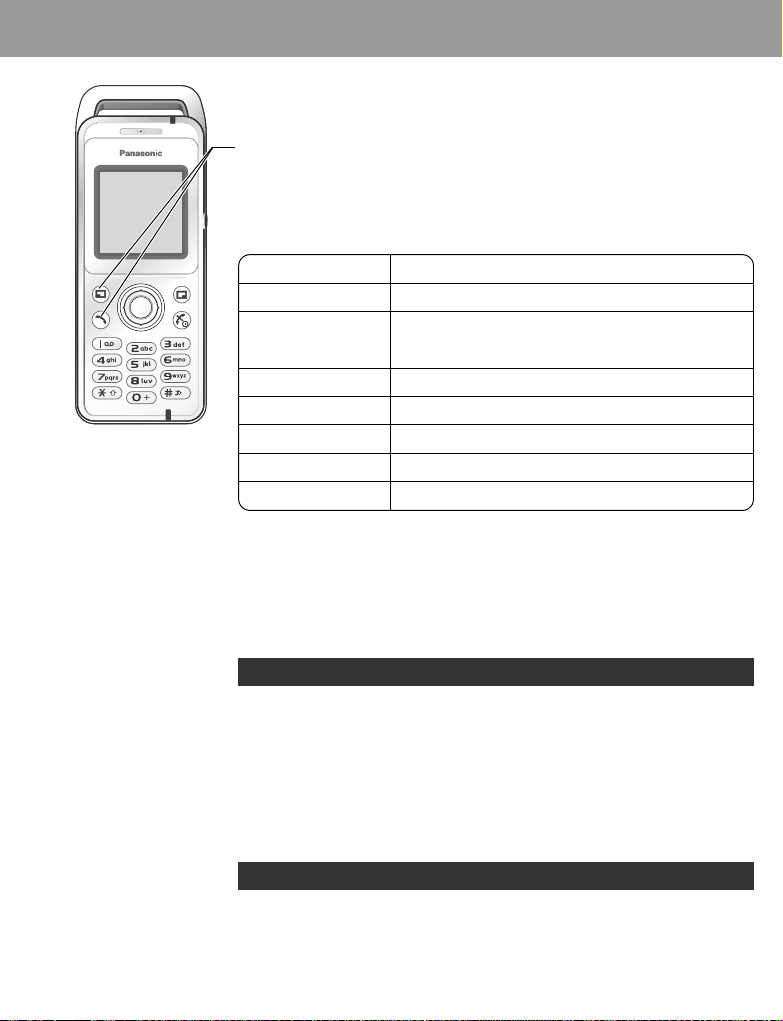
Grundfunktioner samt samtalshantering
Inkommande samtal samtidigt som du pratar i telefon
Under ett samtal kan du ta emot ett annat samtal. För att aktivera den här funktionen måste
Samtal väntar, vara på. (Se ”Samtal väntar” på sidan 27.)
Acceptera ett andra samtal:
C / A
(Det andra samtalet är aktivt, det första samtalet parkeras)
När två samtal är uppkopplade finns följande två alternativ tillgängliga genom att tryck
på
A
.
4
önskat alternativ
Val Förklaring
Skifta Växla mellan två samtal
< / A
Förena
Från kontakter Öppna kontakter
Skapa SMS Gå till Skapa SMS
Inkorg (SMS) Gå till Inkorg (SMS)
Kalender Gå till Kalender
Handsfree / Normal Växla till Desktop Handsfree eller Normalt
Avvisa ett andra samtal:
@
för att inte ta emot det inkommande samtalet och för att återgå till det pågående samtalet.
Avsluta pågående samtal och ta emot det andra samtalet:
D
för att avsluta det pågående samtalet. Tryck sedan på valfri knapp utom D / < / @
för att besvara det inkommande samtalet.
Funktionen Samtal väntar är beroende av nät (F).
Aktivera flerpartssamtal när du har två samtal kopplade (ett
aktivt, ett parkerat). Alla tre parter kan prata med varandra
Ringa ett andra samtal
Vid ett samtal:
Mata in ett nytt telefonnummer och tryck på
eller
tryck på
A
för alternativ och välj önskad kontakt från kontaktlistan och tryck på
• Det första samtalet parkeras.
Ringa ett andra samtal är beroende av nät (F).
C / <
C
13
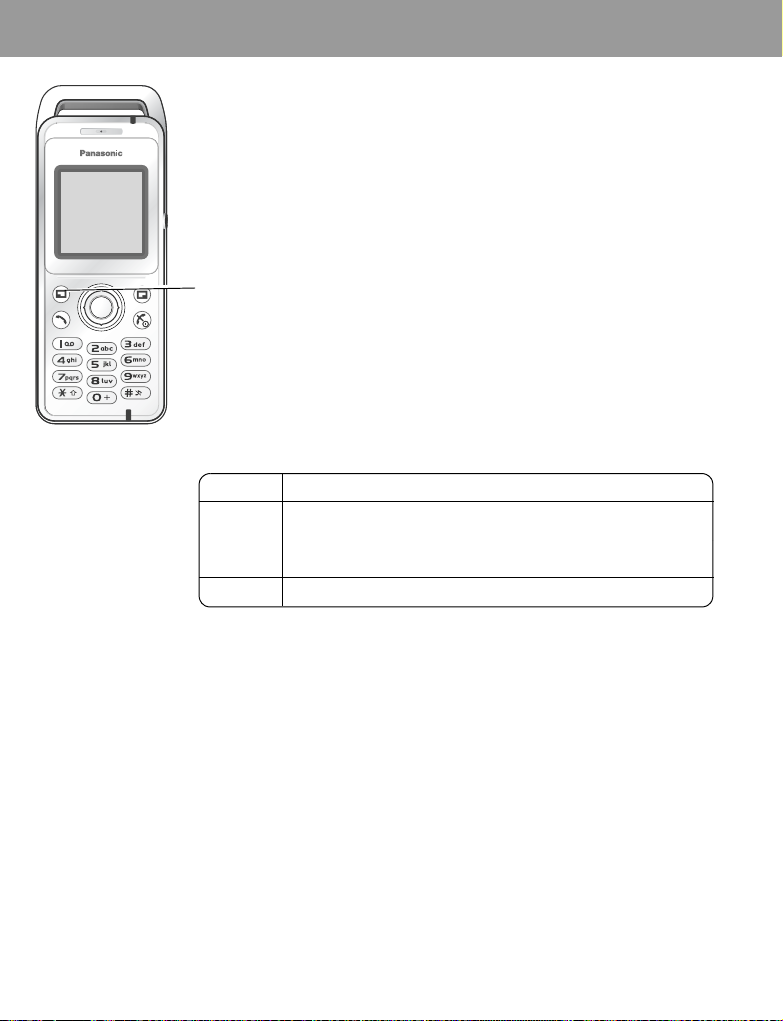
Grundfunktioner samt samtalshantering
Flerpartssamtal
Under ett flerpartssamtal kan mellan tre och fem personer delta samtidigt. (F)
1 Upprätta ett flerpartssamtal genom att förena två samtal
2 Det går att ansluta fler deltagare till flerpartssamtalet (max fem personer). Detta görs
antingen genom att ringa ett samtal eller acceptera ett inkommande samtal
När du ringer ett samtal eller accepterar ett inkommande samtal, parkeras flerpartssamtalet.
Deltagarna i flerpartssamtalet kan fortsätta att prata med varandra medan samtalet är
parkerat. Varje ytterligare uppkoppling kan sedan läggas till flerpartssamtalet genom att trycka
på
A, 4
Förena
< / A.
Alternativ för flerpartssamtal
Du kan välja en person från flerpartssamtalet och dela upp konversationen så att du kan prata
privat utan att de andra deltagarna hör dig.
1 Vid ett flerpartssamtal,
2
4 Val </ A
3
4
önskad person i flerpartslistan
4 önskat alternativ
5
4
önskat alternativ < /
Val Förklaring
Dela
Ok Stäng alternativlistan
A
Separera vald uppringare från flerpartssamtalet så att du kan prata privat.
De andra personerna som deltar i flerpartsamtalet parkeras men kan
fortfarande prata med varandra. När du vill återgå till samtalet,
Förena
A
< /
A
A, 4
A
14
När du vill avsluta samtalet, @ (Slut)
6
D
när du vill avsluta flerpartssamtalet och alla anslutningar
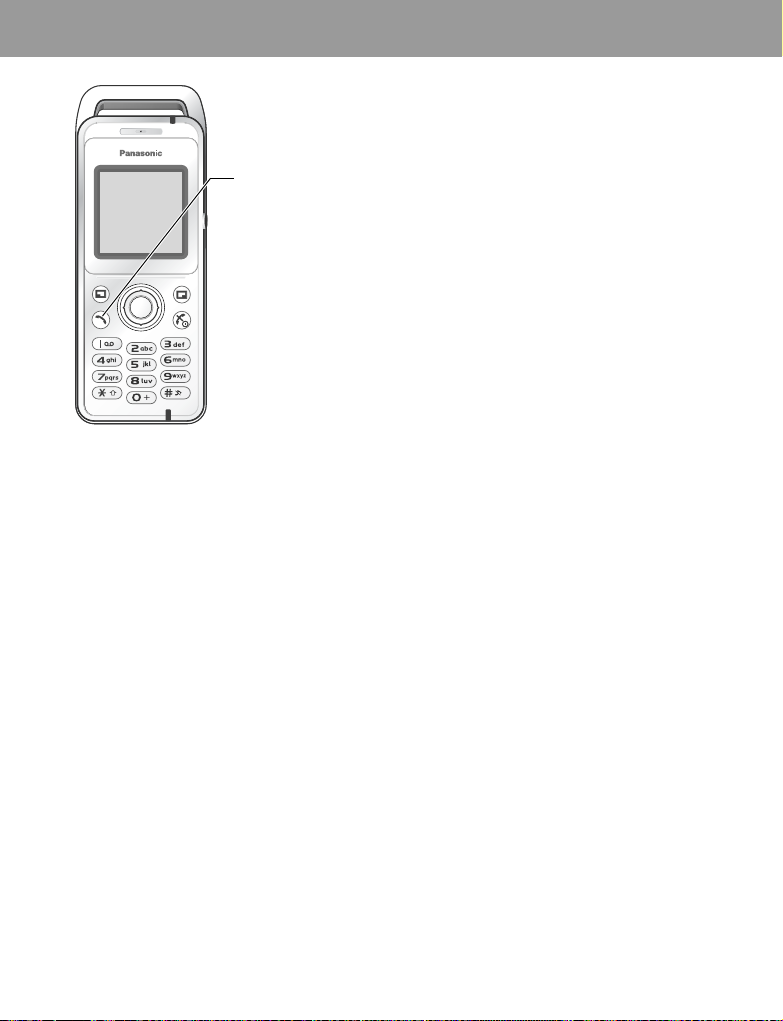
Grundfunktioner samt samtalshantering
Samtal
Senaste uppringda telefonnummer, besvarade samtal och missade samtal sparas i Samtal.
Numren i samtalslistan kan användas för att ringa upp, skicka meddelanden eller läggas till i
Kontakter. Du kan också ta bort numren från listan.
Visa samtal
1C
2
2 Slagna nummer, Besv. samtal
34 önskat telefonnummer
Uppringning från Samtal
1C
2 Slagna nummer, Besv. samtal
2
34 önskat telefonnummer
4A
5
4
Samtal
</ A
Skicka meddelanden
1C
2
2 Slagna nummer, Besv. samtal
34 önskat telefonnummer
4A
5
4 Skicka medd. </ A
6
4 MMS
eller
SMS </ A
7 Skriv in ett meddelande
För information om hur du skapar ett meddelande, se ”Skapa ett nytt MMS” på sidan 38 eller
”Skapa ett textmeddelande” på sidan 44.
<
<
<
eller
Missade samtal
eller
Missade samtal
eller
Missade samtal
15

Grundfunktioner samt samtalshantering
Du kan spara ett telefonnummer från Samtal i Kontakter.
1C
2
2 Slagna nummer, Besv. samtal
34 önskat telefonnummer
4A
5
4 Till kontakter </ A
64
Telefon
eller
SIM </ A
74 önskad ikon
8 Ange vid behov
(Vid behov upprepar du steg 7 och 8)
9
A
Alternativ i Samtal
I varje lista över Samtal är följande alternativ tillgängliga när du trycker på A.
4
önskat alternativ < /
Val Förklaring
Samtal Ring valt nummer
Skicka medd. Skicka MMS/SMS-meddelande till valt nummer
Till kontakter Spara nummer i Kontakter
Radera Radera markerad logg
Radera allt?
<
<
eller
Missade samtal
<
A
Raderar alla loggar i listan
(Detta alternativ är tillgängligt i listan Samtal.)
16
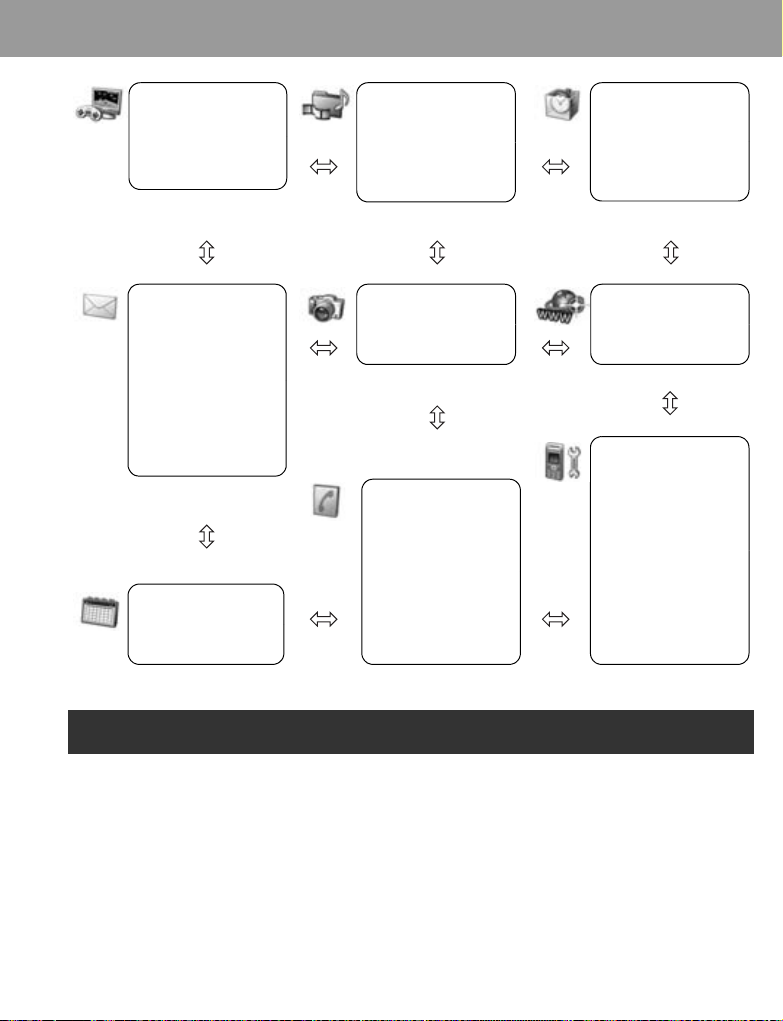
Menystruktur
Spel
Spel
(Hämta)
Inställningar
Meddelanden
Skapa
Inkorg
Utkorg
Röstmeddelanden
(Chat)
Broadcast
Inställningar
Minnesstatus
Kalender
Arkiv
Bilder
Ljud
Genvägar
Textmallar
Minnesstatus
Kamera
Kontakter
Kontakter
Lägg till ny
Samtal
Snabbval
Grupper
Avancerat
(Servicenummer)
Nytta & nöje
SIM-vertktygssats
Alarm
Ljudinspelning
Miniräknare
Infraröd
WAP
PANASONIC BOX
Inställningar
Profiler
Ljud
Vibrator
Visning
Språk
Dataanslutn.
GSM-nät
Samtal
Säkerhet
Tid och datum
Valfri svarst.
Tangentlås
SIM-verktygssatsen och servicenummer är beroende av SIM-kortet (E).
Hämta och Chat är beroende av nätoperatör.
17
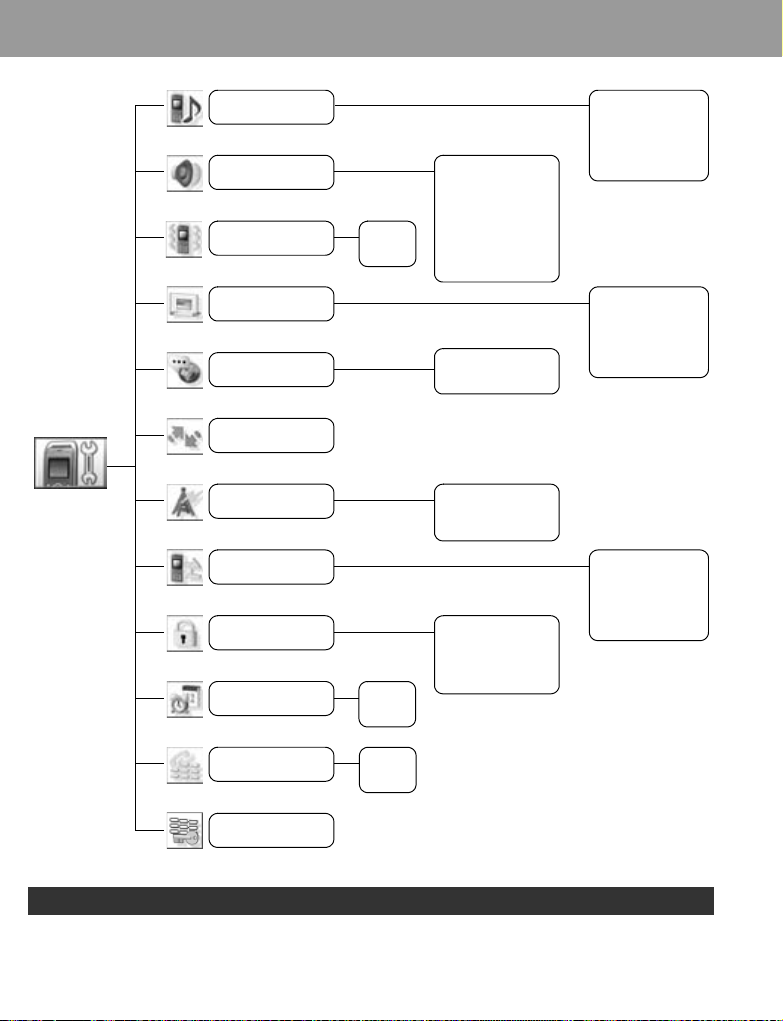
Menystruktur för Inställningar
Inställningar
Profiler
Ljud
Vibrator
Visning
Språk
Dataanslutn.
GSM-nät
Samtal
Säkerhet
Tid och datum
På
Av
Tid
Datum
Ton ink.samtal
Volym ink.samtal
Meddelandeton
Meddelandevolym
Tangentton
Tangentvolym
Varningston
Menyspråk
Inmatningsspråk
Ny sökning
Välj nät
Sökläge
PIN
Byt PIN 2
Fasta nr.
Samtalsspärr
Normal
Tyst
Möte
Utomhus
Bil
Bakgrundsbild
Färgtema
Ljus
Tangentljustid
Tangentljus
Vidarekopplingar
Samtal väntar
Skicka eget nr.
Samtalslängd
(Serviceavgift)
Valfri svarst.
Tangentlås
Servicekostnaden är SIM-beroende (E).
18
På
Av
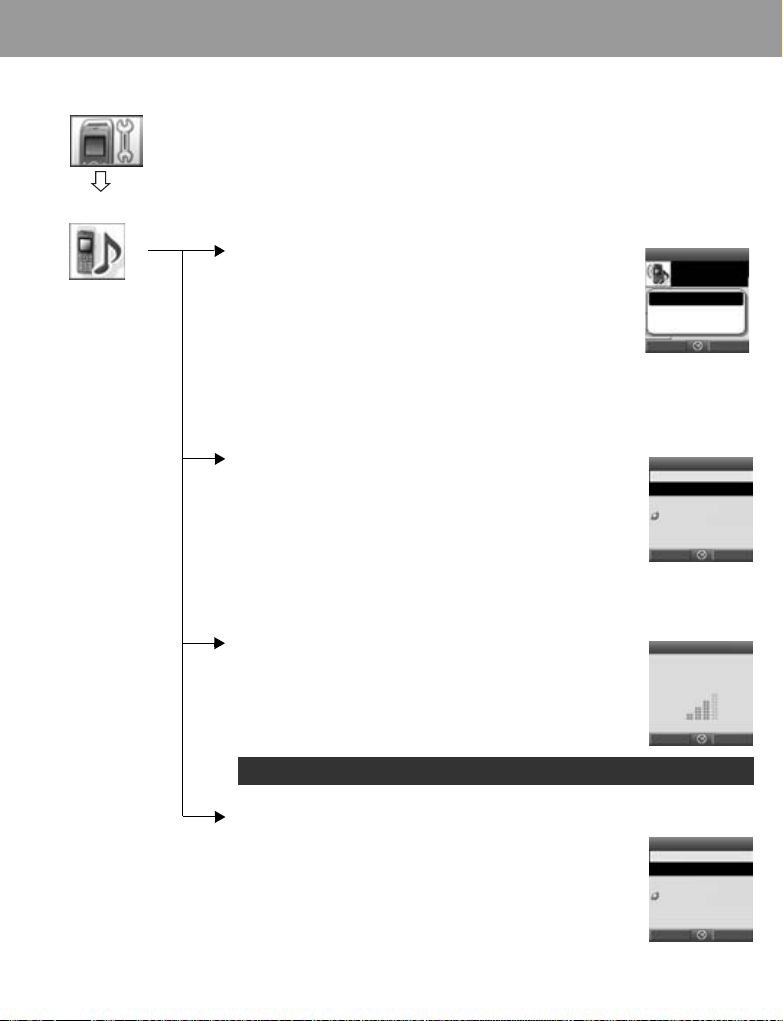
Inställningar
Inställningar
Profiler
Profilinställning
Du kan växla mellan fem profiler i telefonen, där var och en har en distinkt kombination av
ringtoner, ringvolym osv.
Profiler ska användas i olika miljöer – till exempel, du kanske vill skapa en tyst profil, en
mötesprofil med en formell rington och en utomhusprofil om det är bullrigt.
Inom varje profil kan du ställa in vissa melodier för inkommande samtal och
varningsmeddelanden.
Aktivera en profil
Från menyn
14 önskad profil
24 Aktivera </ A
1
eller
4
önskad profil
Profiler
A
<
Profiler
Normal
Aktivera
Ändra
Välj Avbryt
Redigera profil
Ton ink.samtal
Från menyn
14önskad profil
24 Ändra </ A
34 Ton ink.samtal </ A
44 Förinstallerad, Arkiv
54 önskade data
Volym ink.samtal
Från menyn
14önskad profil
24
3
4
Profiler
A
eller
</ A
Profiler
A
Ändra </ A
4 Volym ink.samtal </ A
4/ 2
justera volymnivån (0 – 4, ökande ton)
Ökande ton ger en ökande volym.
Hämta </ A
</ A
Ton ink.samtal
Canon
Förinstallerad
Arkiv
Hämta
Välj Avbryt
Volym ink.samtal
Volym 3
Välj Avbryt
Meddelandeton
Från menyn
14 önskad profil
24
34 Meddelandeton </ A
44
54 önskade data
Profiler
A
Ändra
</ A
Förinstallerad, Arkiv
</ A
eller
Hämta </ A
Meddelandeton
Musik BOX
Förinstallerad
Arkiv
Hämta
Välj Avbryt
19
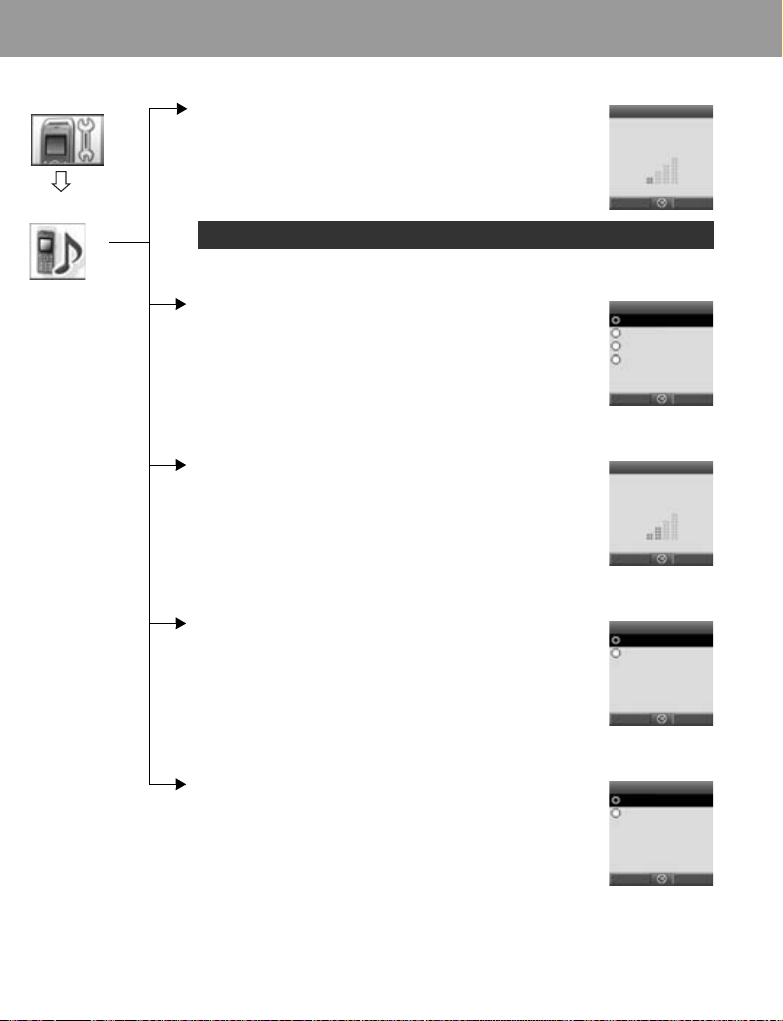
Inställningar
Inställningar
Profiler
Meddelandevolym
Från menyn
14önskad profil
24
3
4
Profiler
A
Ändra </ A
4 Meddelandevolym </ A
4/ 2
justera volymnivån (0 – 4, ökande ton)
Ökande ton ger en ökande volym.
Tangentton
Från menyn
14önskad profil
24
34
44 önskad ton
Profiler
A
Ändra </ A
Tangentton </ A
</ A
Tangentvolym
Från menyn
14 önskad profil
24 Ändra </ A
3
4
Profiler
4
Tangentvolym </ A
4/ 2
justera volymnivån (0 - 4)
A
Varningston
Från menyn
14önskad profil
24 Ändra </ A
34 Varningston </ A
44 På
Profiler
eller Av
A
</ A
</ A
</ A
Meddelandevolym
Volym 1
Välj Avbryt
Tangentton
Ton 1
Ton 2
Ton 3
Ton 4
Välj Avbryt
Tangentvolym
Volym 2
Välj Avbryt
Varningston
På
Av
Välj Avbryt
20
Vibrator
Från menyn
14önskad profil
24
34
44 På eller Av
Profiler
Ändra </ A
Vibrator </ A
A
</ A
Vibrator
På
Av
Välj Avbryt
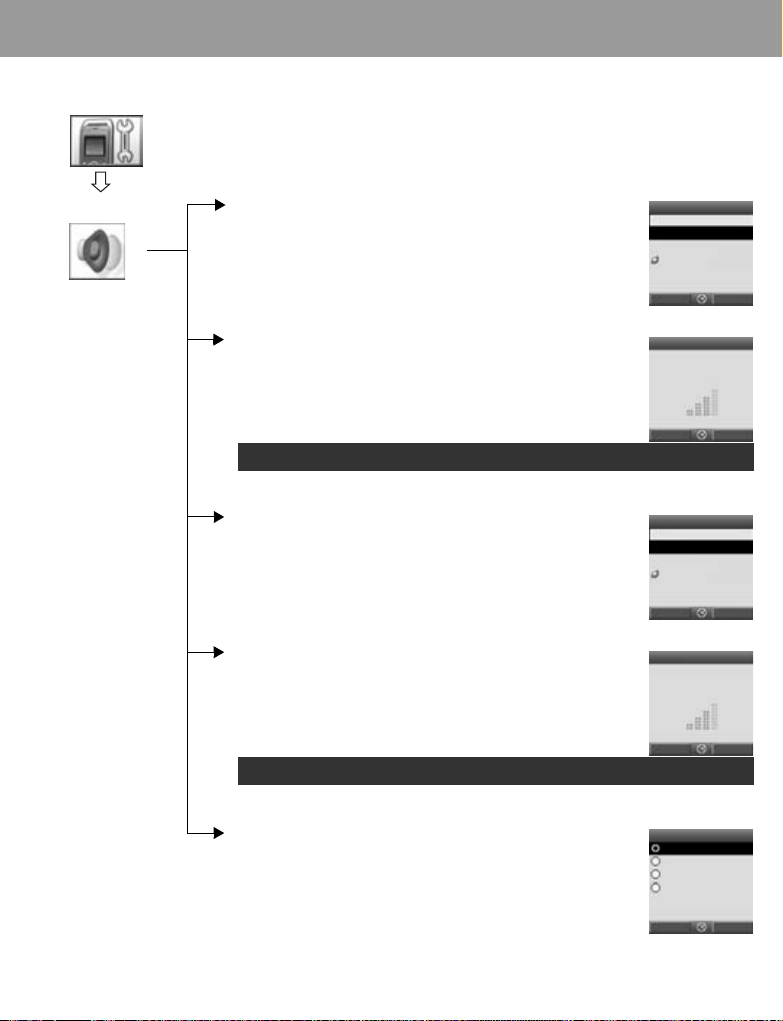
Inställningar
Inställningar
Ljud
Toninställning
Du kan ställa in rington, ringstyrka, etc.
Ringtonen kan ändras till en av tonerna från
inkommande samtal och meddelandetonen kan tilldelas olika ringsignaler och volym.
Byta Ton ink.samtal
Från menyn
14
24
34 önskade data
Ljud
Ton ink.samtal </ A
Förinstallerad, Arkiv
eller
</ A
Ställa in Volym ink.samtal
Från menyn
14
2
Ljud
Volym ink.samtal </ A
4/ 2
justera volymnivån (0 – 4, ökande ton)
Ökande ton ger en ökande volym.
Byta meddelandeton
Från menyn
14
24
34 önskade data
Ljud
Meddelandeton </ A
Förinstallerad, Arkiv
eller
</ A
Meddelandevolym
Från menyn
14
2
Ljud
Meddelandevolym </ A
4/ 2
justera volymnivån (0 – 4, ökande ton)
Förinstallerad, Arkiv
Hämta </ A
Hämta </ A
</ A
</ A
eller
Hämta
. Tonen för
Ton ink.samtal
Canon
Förinstallerad
Arkiv
Hämta
Välj Avbryt
Volym ink.samtal
Volym 3
Välj Avbryt
Meddelandeton
Musik BOX
Förinstallerad
Arkiv
Hämta
Välj Avbryt
Meddelandevolym
Volym 3
Ökande ton ger en ökande volym.
Ställa in Tangentton
Från menyn
14
24 önskad ton
Ljud
Tangentton </ A
</ A
Välj Avbryt
Tangentton
Ton 1
Ton 2
Ton 3
Ton 4
Välj Avbryt
21
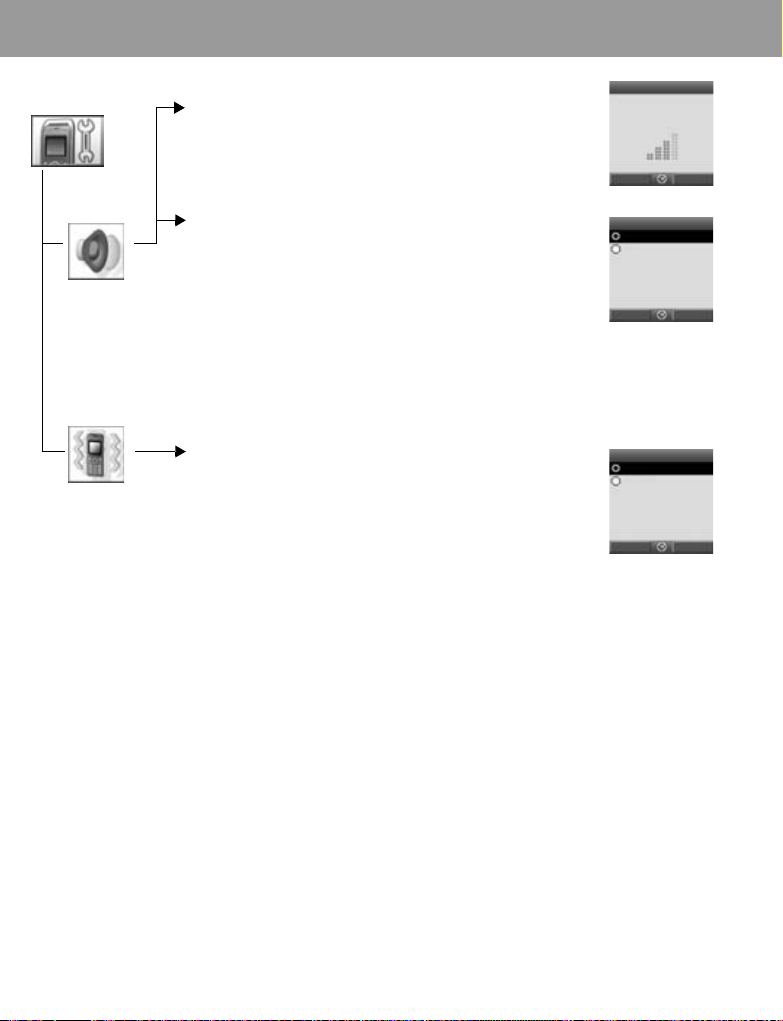
Inställningar
Inställningar
Ljud
Vibrator
Ställa in Tangentvolym
Från menyn
14
2
Ljud
Tangentvolym </ A
4/ 2
justera volymnivån (0 - 4)
</ A
Tangentvolym
Volym 3
Välj Avbryt
Ställa in varningston
Från menyn
14
24 På eller Av
Ljud
Varningston </ A
</ A
Varningston
På
Av
Välj Avbryt
Inställning för Vibrator
Vibratorn kan ställas in för att visa ett inkommande samtal, ett mottaget meddelande och
larmtid.
Vibrator
Från menyn
4
På eller Av
</ A
Vibrator
På
Av
Välj Avbryt
22
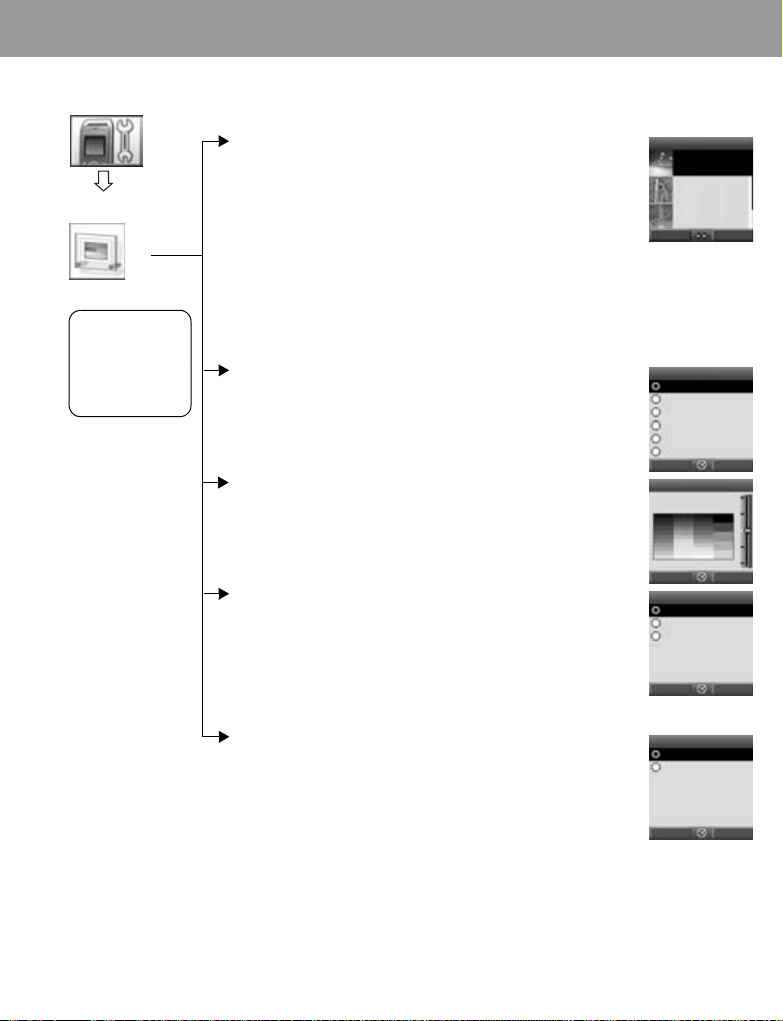
Inställningar
Inställningar
Visning
Färgtema, Ljus,
Ljusstyrka,
Bakgrundsbild,
Tangentljustid och
Tangentljus kan
ändras
Display
Ställa in bakgrundsbild
Från menyn
1
24
34 önskad data
4 Om du vill visa och spara trycker du på
Ställa in färgtema för display
Från menyn
14
24 önskad färg
Ställa in ljusstyrka
Från menyn
14
24 justera ljusstyrkan (1 - 5)
Ställa in tangentljustid
Från menyn
14
24 önskad tid
Bakgrundsljuset slocknar, därefter stängs displayen av efter 1 minut.
Ställa in tangentljus
Från menyn
14
24 På eller Av
Display
4 Bakgrundsbild </ A
Förinstallerad, Arkiv
</ A
för att spara
eller
Om du vill spara utan att visa trycker du på
Display
Färgtema </ A
Display
Ljus </ A
Display
Tangentljustid </ A
</ A
Display
Tangentljus </ A
</ A
</ A
eller
Hämta </ A
</ A
<
och därefter på
A
Tangentton
Sandstrand
Hund
CG
Välj
Färgtema
Lilja
Tulpan
Sten
Klöver
Klöver
Gerbera
Lavendel
Välj
Avbryt
Ljus
Nivå 3
Välj
Avbryt
Tangentljustid
10 sekunder
30 sekunder
60 sekunder
Välj Avbryt
Tangentljus
På
Av
Välj Avbryt
23
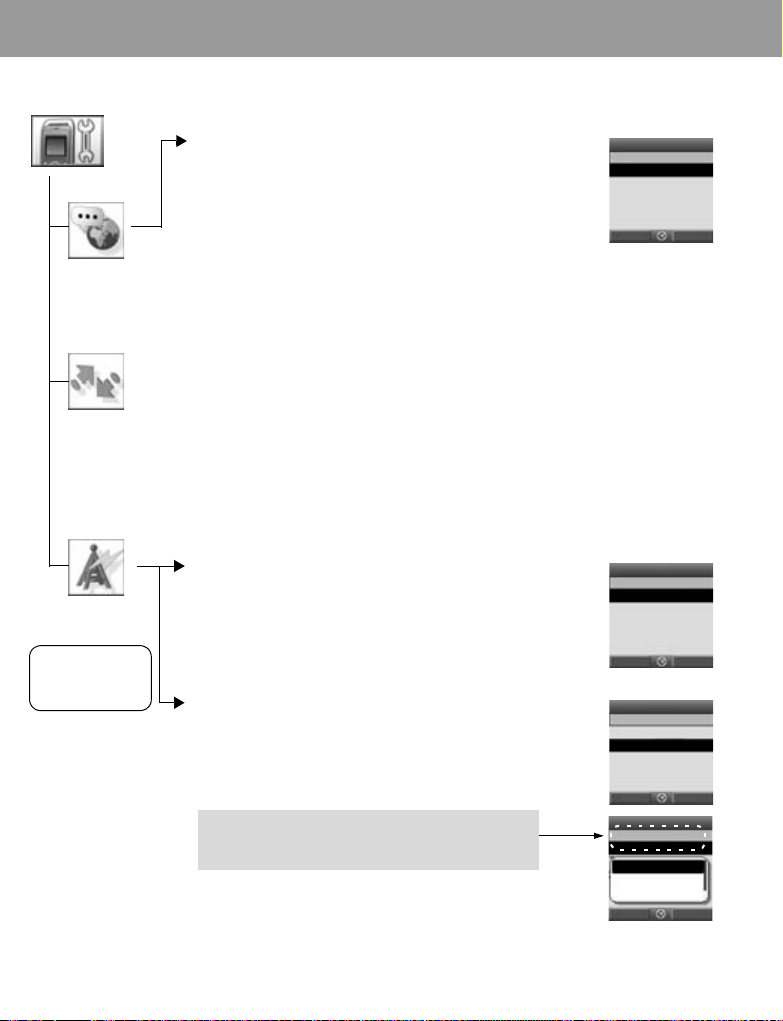
Inställningar
Inställningar
Språk
Dataanslutn.
GSMnät
Roaming kan vara
förbjudet i vissa
länder.
Inställning av språk
Du kan ändra det språk som används i display-meddelanden och/eller textinmatning.
Från menyn
14
24 önskat språk
Språk
Menyspråk
eller
Inmatningsspråk </ A
</ A
Språk
Engelska
Menyspråk
Inmatningsspråk
Välj Avbryt
Ställ in dataanslutningar
GPRS- och CSD-inställningar lagras i Dataanslutningar-menyn.
Data kan skickas/ta emot genom att använda GPRS- eller CSD-teknologi.
Nätinställning
Byta till ett nytt nät
Med funktionen Ny sökning väljer du manuellt en operatör som finns tillgänglig där du befinner
dig.
GSM-nät
</ A
GSM-nät
A
</ A
GSM-nät
Ny sökning
Välj nät
Sökläge
Välj Avbryt
GSM-nät
Ny sökning
Välj nät
Sökläge
Välj Avbryt
Välj nät
000XX
XXXXX
Lägg till
Infoga
Ändra
Välj Avbryt
Från menyn
14
Ny sökning </ A
24 önskat nät
Välj nät
Visa tillgängliga nät.
Från menyn
14
Välj nät </ A
24 önskat nät
34 önskat alternativ (se sidan 25)
Obs!
På displayen visas MCC (Mobile Country Code,
landskod för mobiltelefon) / MNC (Mobile Network
Code, nätkod för mobiltelefon).
24
